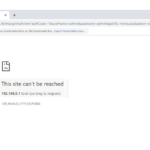Wie man view Systemprotokoll des TOTOLINK-Routers?
Es ist geeignet für: N100RE, N150RT, N151RT, N200RE, N210RE, N300RT, N301RT, N302R Plus, A702R, A850R, A3002RU
Anwendungseinführung:
Über das Systemprotokoll des Routers lässt sich herausfinden, warum die Netzwerkverbindung ausfällt.
SCHRITT 1:
Verbinden Sie Ihren Computer per Kabel oder drahtlos mit dem Router und melden Sie sich dann beim Router an, indem Sie http://192.168.0.1 in die Adressleiste Ihres Browsers eingeben.
![]()
Notiz:
Die Standard-Zugangsadresse variiert je nach tatsächlicher Situation. Sie finden sie auf dem Etikett auf der Unterseite des Produkts.
SCHRITT 2:
Benutzername und Passwort sind erforderlich, standardmäßig sind beide Administrator in Kleinbuchstaben. Klicken Sie auf LOGIN.

SCHRITT 3:
Geben Sie den Erweiterte Einrichtung Klicken Sie auf die Seite des Routers System->Systemprotokoll in der Navigationsleiste links.

TEP-4:
Vor view Systemprotokoll des Routers bestätigen Sie, dass das Systemprotokoll aktiviert ist. Klicken Aktualisieren Taste, um view Systemprotokoll.

SCHRITT 5:
Wenn Sie das Systemprotokoll nicht aktiviert haben. Wählen Protokoll aktivieren Leiste, dann klicken Anwenden Taste. Klicken Sie abschließend Aktualisieren Taste, um view Systemprotokoll.
Hinweis: Bitte klicken Sie auf die Schaltfläche „Aktualisieren“. view die aktuellen Protokollinformationen.

HERUNTERLADEN
Wie man view Systemprotokoll des TOTOLINK-Routers – [PDF herunterladen]